
【概括全文】本文将探讨当使用电脑IE浏览器时,遇到“Automation服务器不能创建对象”错误提示的解决方法。首先,我们将介绍该错误的原因和
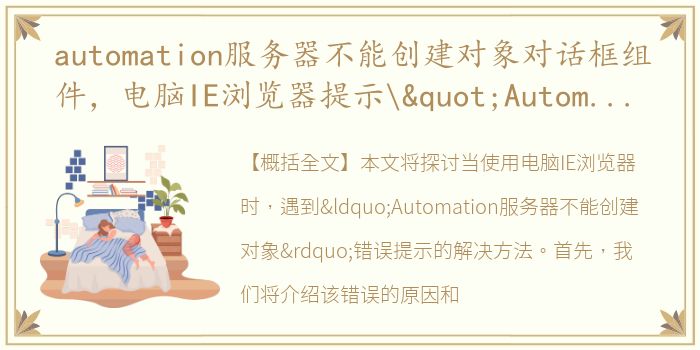
【概括全文】
本文将探讨当使用电脑IE浏览器时,遇到“Automation服务器不能创建对象”错误提示的解决方法。首先,我们将介绍该错误的原因和可能的影响。接下来,我们将提供三个解决方案,以帮助您解决这个问题。最后,我们将总结本文的主要观点。
【解决方案一:检查安全设置】
当IE浏览器的安全设置较高时,可能会导致“Automation服务器不能创建对象”错误。为了解决这个问题,您可以按照以下步骤进行操作:
1. 打开IE浏览器,点击工具菜单,选择“Internet选项”。
2. 在弹出的对话框中,选择“安全”选项卡。
3. 选择“自定义级别”按钮,进入安全级别设置。
4. 在设置列表中,找到“ActiveX控件和插件”部分。
5. 将“对未标记为可安全执行脚本的ActiveX控件初始化并执行脚本”设置为“启用”。
6. 点击“确定”保存设置,并关闭对话框。
通过这些步骤,您可以调整IE浏览器的安全设置,从而解决“Automation服务器不能创建对象”错误。
【解决方案二:重新注册相关组件】
有时候,该错误可能是由于组件注册错误或损坏引起的。您可以尝试重新注册相关组件来解决这个问题。以下是具体步骤:
1. 打开命令提示符(以管理员身份运行)。
2. 输入“regsvr32 文件路径”(文件路径是指需要重新注册的组件的路径)。
3. 按下回车键执行命令。
4. 如果注册成功,将会收到相应的提示信息。
通过重新注册相关组件,您可以修复可能导致“Automation服务器不能创建对象”错误的问题。
【解决方案三:更新IE浏览器版本】
如果您的IE浏览器版本过旧,也可能会导致“Automation服务器不能创建对象”错误。在这种情况下,您可以考虑升级到最新版本的IE浏览器。以下是一些简单的步骤:
1. 打开IE浏览器,点击工具菜单,选择“关于Internet Explorer”。
2. 在弹出的对话框中,查看当前的IE浏览器版本。
3. 如果您的版本较旧,可以访问微软官方网站下载并安装最新版本的IE浏览器。
通过更新IE浏览器版本,您可以解决可能由于旧版本浏览器引起的“Automation服务器不能创建对象”错误。
【总结】
当IE浏览器提示“Automation服务器不能创建对象”错误时,您可以通过调整安全设置、重新注册相关组件或更新IE浏览器版本来解决这个问题。希望本文提供的解决方案能够帮助您顺利解决该错误,并提升您的浏览器使用体验。
声明本站所有作品图文均由用户自行上传分享,仅供网友学习交流。若您的权利被侵害,请联系我们